
Certains utilisateurs ont signalé que lorsqu'ils ont ouvert le gestionnaire de tâches Win10 pour afficher les processus, ils ont constaté qu'il n'y avait rien dedans. Alors, que devez-vous faire si le gestionnaire de tâches Win10 n'affiche pas l'icône de l'application ? L'éditeur ci-dessous vous donnera une introduction détaillée à la solution au problème selon lequel le gestionnaire de tâches Win10 n'affiche pas l'icône de l'application. Si vous êtes intéressé, venez y jeter un œil.
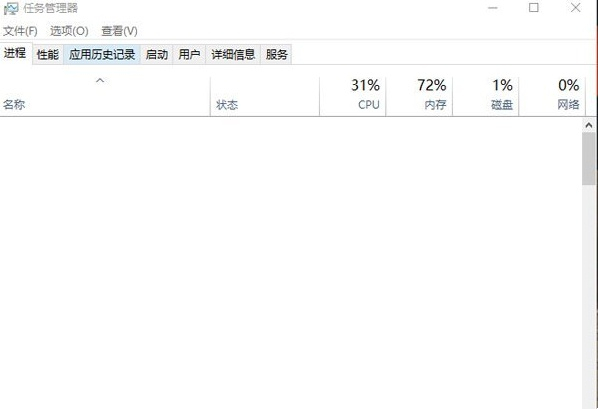
Solution pour que le Gestionnaire des tâches Win10 n'affiche pas les icônes d'application :
1. Touche de raccourci "win+R", entrez "regedit" et appuyez sur Entrée pour l'ouvrir.
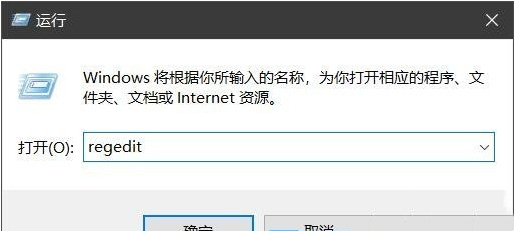
2. Entrez dans l'éditeur de registre, cliquez sur "HKEY_LOCAL_MACHINESOFTWAREMicrosoftWindowsCurrentVersionExplorerHomeFolderNameSpaceDelegateFolders" à gauche, sélectionnez "DelegateFolders", cliquez avec le bouton droit et sélectionnez "Nouveau" une "clé".
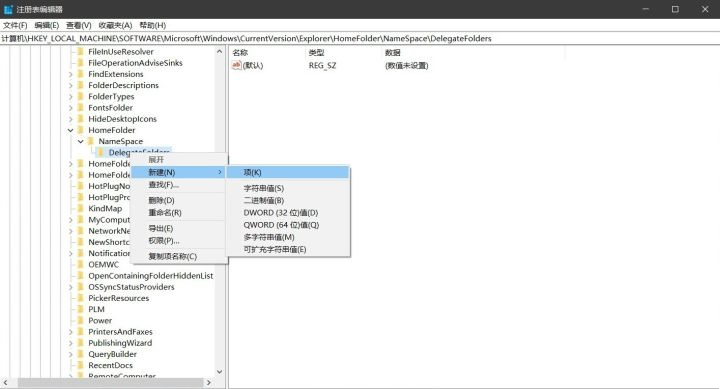
3. Nommez-le "{031E4825-7B94-4dc3-B131-E946B44C8DD5}".
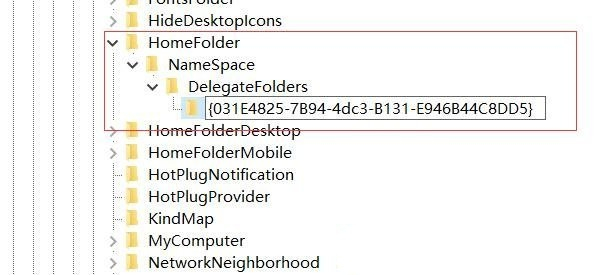
4. Enfin, redémarrez l'ordinateur et ouvrez à nouveau le gestionnaire de tâches, et le contenu s'affichera normalement.
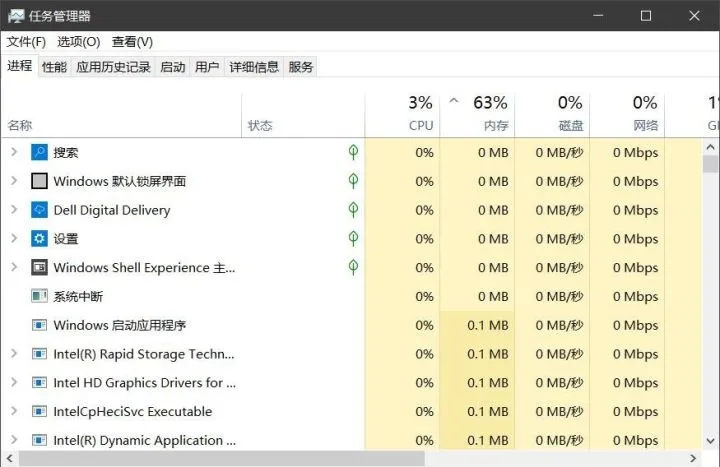
Ce qui précède est le contenu détaillé de. pour plus d'informations, suivez d'autres articles connexes sur le site Web de PHP en chinois!
 Java exporter Excel
Java exporter Excel
 menu contextuel
menu contextuel
 Quel est le rôle du groupe de consommateurs Kafka
Quel est le rôle du groupe de consommateurs Kafka
 Comment configurer la passerelle par défaut
Comment configurer la passerelle par défaut
 Les données entre le système Hongmeng et le système Android peuvent-elles être interopérables ?
Les données entre le système Hongmeng et le système Android peuvent-elles être interopérables ?
 Comment recharger Ouyiokx
Comment recharger Ouyiokx
 Explorateur Bitcoin
Explorateur Bitcoin
 Java effectue une conversion de type forcée
Java effectue une conversion de type forcée